Računalnik znavam na Windows 10 Desktop 10
- 844
- 246
- Miss Sherman Lind
Vprašanje, kako vrniti ikono "moj računalnik" (ta računalnik) na namizje Windows 10 od trenutka, ko je bil sistem na tem spletnem mestu postavljen pogosteje kot katero koli drugo vprašanje, povezano z novim OS in ima zelo preprost odgovor.
V teh navodilih je več načinov za vrnitev računalniške ikone v sistemu Windows 10 - z uporabo parametrov sistemskih značk, dostopanja do katerih je mogoče dobiti z različnimi metodami, pa tudi z uporabo urejevalnika registra. Opažam, da na namizju ne smete ustvariti preproste etikete "moj računalnik" - v primerjavi s sistemsko ikono ima omejeno funkcionalnost in ji ni enakovredno.
- Vklopite moj računalnik v ikoni Windows 10 Parameters
- Video navodila
- Kako vrniti računalniško ikono prek registra
Kako vklopiti ikono računalnika v parametrih Windows 10
V sistemu Windows 10 za prikaz namiznih ikon (ta računalnik, košarico, omrežje in uporabniško mapo) obstaja enaka nadzorna plošča kot prej, vendar je predstavljena z drugega mesta. Koraki za vklop računalniške ikone na namizju Izgledajo na naslednji način:
- Kliknite z desnim gumbom miške, izberite element "personalizacija" in nato odprite element "Teme" na levi strani.
- V razdelku "Povezani parametri" boste našli potrebne parametre namiznih ikon, spremljajoči parametri se lahko prikažejo na dnu seznama ali na desni strani okna (če je okno parametrov široko).

- Ko odprete ta izdelek, lahko navedete, katere ikone prikazati in katere - ne. Vključno vključite "moj računalnik" (ta računalnik) na namizju ali odstranite košaro iz nje, naredite enako z drugimi ikonami in po potrebi spremenite videz računalniške ikone ali drugih ikon.

Obstajajo tudi drugi načini, kako hitro priti v iste nastavitve, da vrnete računalniško ikono na namizje, ki so primerni ne samo za Windows 10, ampak za vse nedavne različice sistema.
- Okno lahko odprete s parametri prikazovanja namiznih ikon enega od obeh ukazov, predstavljenih iz okna "Izvajanje", ki ga lahko pokličete s pritiskom na Windows + R (Windows - Windows Emblem). Ekipe: Miza.CPL, 5 (Zahteva se vrzel pred vejico) oz Rundll32 Shell32.DLL, CONTROL_RUNDLL MISKA.Cpl ,, 5 (Na črkovanju niso bile narejene, vse je točno tako).
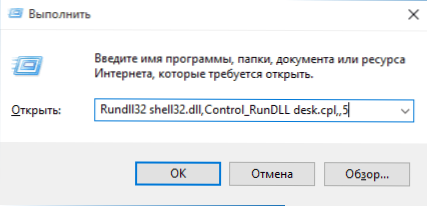
- V zgodnjih različicah sistema Windows 10 na nadzorni plošči v iskalnem polju zgoraj desno lahko pokličete "ikone", v rezultatih, če želite videti prikaz "ali skrite običajne ikone na namizju".

Video navodila
Kako vrniti ikono računalnika Windows 10 na namizje z urejevalnikom registra
Obstaja še en način, kako vrniti računalnik na namizje je uporaba registra. Upravljanje lahko naredite ročno, priporočam pa ustvariti datoteko .reg in ga dodajte v register. Vsebina datoteke za dodajanje:
Različica urejevalnika Windows Registry Editor 5.00 [HKEY_CURRENT_USER \ Software \ Microsoft \ Windows \ Currentversion \ Explorer \ Hidedesktopicons \ Newstartpanel] "20d04FEA-1069 -A2D8-08002B30309D "= dword: 00000000 [Hkey_current_user \ Software \ Microsoft \ Windows \ Currentversion \ Explorer \ HideDesktopicons \ Classicstartmenu] "20D04FE0-3AEA-1069-A2D8-08002B30309D" = DWORD: 00000000
Po dodajanju sprememb v register znova zaženite dirigent ali znova zaženite računalnik - ikona se bo prikazala na namizju.
- « Kako onemogočiti posodobitve sistema Windows 10
- Win+r ukaze (izvedite) za Windows 11 in Windows 10, ki sta koristna za znanje »

